Media społecznościowe WordPress pozwalają użytkownikom rejestrować się, łączyć ze sobą, wpisywać wiadomości i nie tylko. Funkcje te mogą stworzyć poczucie wspólnoty i zmienić jednorazowych odwiedzających w lojalnych, długoterminowych użytkowników.
Mamy wieloletnie doświadczenie w budowaniu własnych społeczności internetowych WordPress, a także przeprowadziliśmy wiele badań na temat tworzenia i zarządzania sieciami społecznościowymi. W tym poradniku pokażemy ci, jak łatwo przekształcić twoją witrynę WordPress w sieć społecznościową.
Nasze jasne instrukcje krok po kroku są przyjazne dla użytkownika i można je łatwo wdrożyć, nawet jeśli jesteś początkującym.
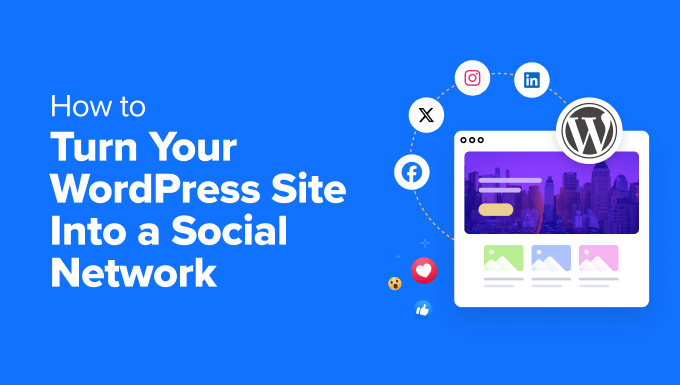
Dlaczego warto przekształcić twoją witrynę WordPress w portal społecznościowy?
Platformy społecznościowe, takie jak Facebook i Twitter, są jednymi z najpopularniejszych witryn internetowych na świecie, a większość ludzi ma wiele sieci społecznościowych.
W rzeczywistości, według naszych badań marketingowych, przeciętny użytkownik ma konta na ponad 8 platformach mediów społecznościowych.
Mając to na uwadze, możesz założyć swoją własną witrynę społecznościową.
Funkcje społecznościowe mogą pomóc w budowaniu poczucia wspólnoty i sprawić, że ludzie będą wracać na twoją witrynę internetową. Na przykład, możesz dodać sieć społecznościową do twojego bloga kulinarnego, aby czytelnicy mogli łączyć się z innymi miłośnikami jedzenia i dzielić się przepisami.
Możesz nawet stworzyć prywatną sieć społecznościową. Na przykład, jeśli sprzedajesz kursy online, funkcje społecznościowe pozwalają uczniom łączyć się z kolegami z klasy. To odróżni twoją witrynę internetową od konkurencji i może zwiększyć liczbę konwersji.
To powiedziawszy, zobaczmy, jak możesz przekształcić swoją witrynę WordPress w sieć społecznościową. Podzielimy się dwiema metodami, a Ty możesz wybrać tę, która najbardziej Ci się podoba:
Metoda 1: Zmień swoją witrynę WordPress w portal społecznościowy z BuddyBoss (zalecane)
Jeśli chcesz przekształcić swoją witrynę internetową w interaktywną sieć społecznościową za pomocą zaledwie kilku kliknięć, to ta metoda jest dla Ciebie.
BuddyBoss to najlepsza platforma społecznościowa dla WordPress, która pozwala zbudować platformę mediów społecznościowych, dodawać fora, włączać aktywności i korzystać z popularnych wtyczek LMS i członkostwa. Jest to idealny wybór, jeśli chcesz stworzyć sieć społecznościową dla twoich członków lub studentów kursów online.
Powiązane: Zobacz naszą szczegółową recenzję BuddyBoss, aby dowiedzieć się więcej.
Najpierw należy przejść na witrynę internetową BuddyBoss, aby założyć konto i zakupić wtyczkę. Pamiętaj, że BuddyBoss ma darmowy plan, ale będziesz potrzebować wersji pro, aby odblokować większość funkcji.
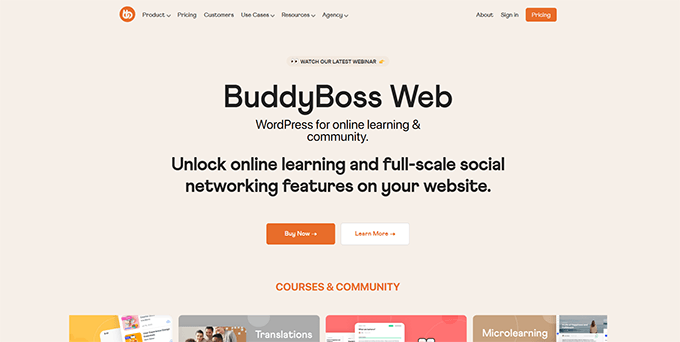
Podobnie, nawet jeśli zdecydujesz się na plan pro, nadal będziesz musiał zainstalować i włączać wtyczkę BuddyBoss Platform na twojej witrynie internetowej. Wynika to z faktu, że darmowa wtyczka działa jako baza dla wersji pro. Aby uzyskać szczegółowe informacje, zapoznaj się z naszym poradnikiem na temat instalacji wtyczki WordPress.
Po włączaniu, przejdź na stronę BuddyBoss ” Klucze licencyjne z panelu bocznego administratora i wpisz twój klucz. Możesz uzyskać te informacje z twojego konta na witrynie internetowej BuddyBoss.

Następnie przejdź do strony BuddyBoss ” Komponenty z kokpitu WordPress. Tutaj zobaczysz listę rdzennych funkcji, które możesz dodać lub usuwać z twojej witryny społecznościowej.
Można na przykład dodawać profile członków, grupy społecznościowe, kanały aktywności, dyskusje na forum, przesyłanie multimediów i funkcje prywatnych wiadomości. Aby włączyć daną funkcję, wystarczy kliknąć odnośnik “Aktywuj”.
Gdy to zrobisz, kliknij odnośnik “Ustawienia” pod nazwą funkcji.
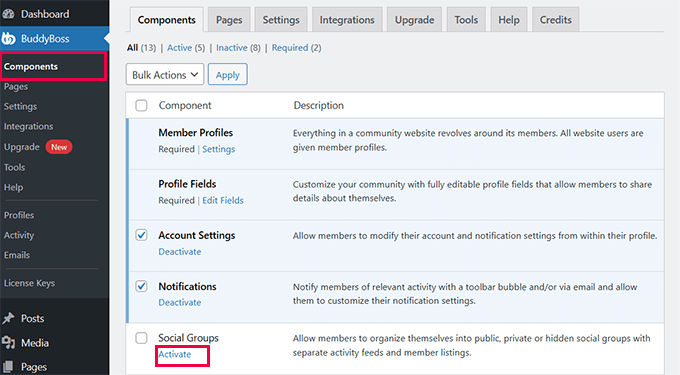
Spowoduje to przejście do nowego ekranu, na którym można skonfigurować jego ustawienia. Możesz na przykład dodać kanał aktywności do twojego serwisu społecznościowego i otworzyć jego ustawienia w celu konfiguracji.
W takim przypadku możesz zaznaczyć pola, aby umożliwić członkom powrót i edycję wpisów dotyczących ich aktywności, uniemożliwić komentowanie, wyświetlać karty aktywności, planować wpisy i nie tylko. Po zakończeniu kliknij przycisk “Zapisz ustawienia”, aby zapisać twoje zmiany.
Możesz powtórzyć ten proces dla wszystkich innych dodanych funkcji.
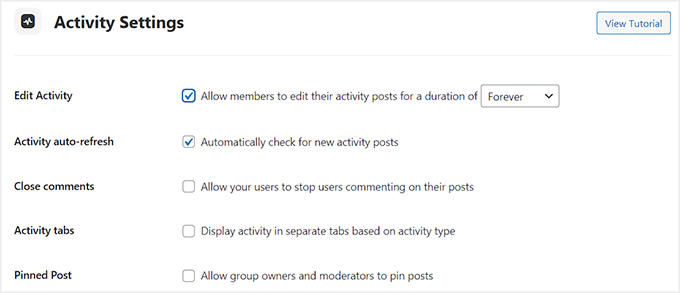
Następnie przejdź do karty “Strony” u góry. Możesz teraz wybrać strony, których chcesz używać do wyświetlania listy twoich członków, wyświetlania aktywności w całej witrynie, rejestracji w sieciach społecznościowych i nie tylko.
Należy pamiętać, że wtyczka nie tworzy dedykowanych stron samodzielnie. Jeśli nie chcesz używać żadnej ze stron już opublikowanych w twojej witrynie internetowej, musisz najpierw utworzyć nową w edytorze bloków. Gdy to zrobisz, będziesz mógł wybrać tę stronę z rozwijanego menu w ustawieniach BuddyBoss.
Aby uzyskać szczegółowe informacje, zapoznaj się z naszym poradnikiem na temat tworzenia strony w WordPress. Następnie kliknij przycisk “Zapisz ustawienia”.
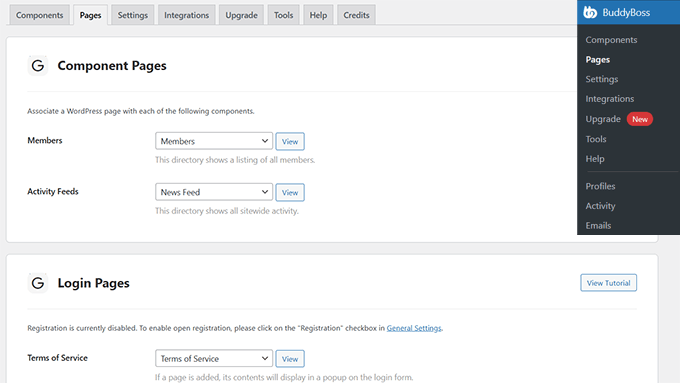
Teraz musisz przejść na stronę Wygląd ” Menu z panelu bocznego administratora WordPress. Tutaj będziesz musiał dodać utworzone strony do menu nawigacyjnego w twojej witrynie internetowej. Ułatwi to odwiedzającym rejestrację i eksplorację twojej sieci społecznościowej.
Możesz także rozwinąć kartę “BuddyBoss” z lewej kolumny, aby dodać strony takie jak Wpisy, Powiadomienia, Utwórz grupy i Wyloguj się.
Po zakończeniu kliknij przycisk “Zapisz menu”, aby zapisać twoje zmiany.
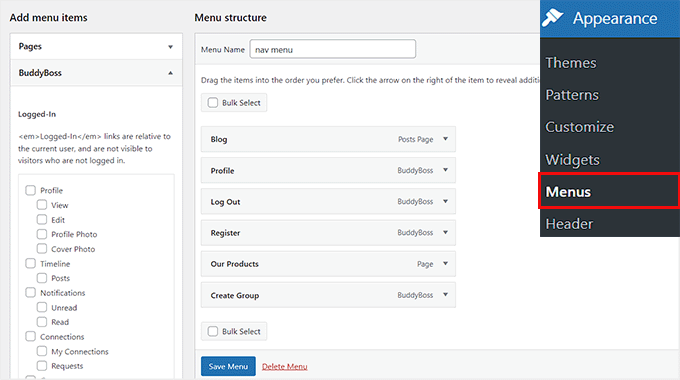
Jeśli jednak korzystasz z motywu blokowego, opcja ta nie będzie dostępna. W takim przypadku należy przejść na stronę Wygląd ” Edytor z kokpitu WordPress i wybrać opcję “Nawigacja” z lewej kolumny.
Spowoduje to otwarcie pełnego edytora witryny, w którym należy kliknąć przycisk “+” obok odnośników menu nawigacyjnego u góry.
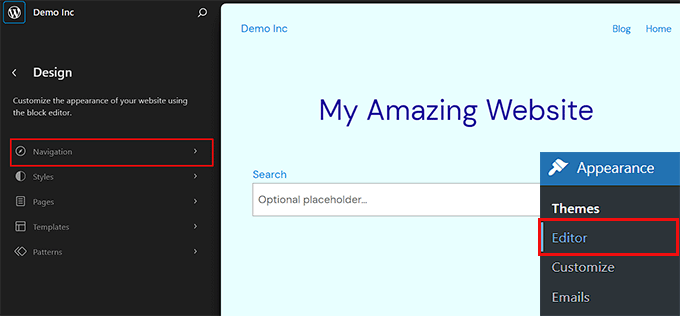
Po wyświetleniu monitu wystarczy wpisać rodzaj strony, którą chcemy dodać i kliknąć opcję, gdy się pojawi. Po dodaniu wszystkich stron kliknij przycisk “Zapisz” u góry, aby zapisać twoje ustawienia.
Aby uzyskać więcej informacji, zapoznaj się z naszym poradnikiem na temat tworzenia menu nawigacyjnego w WordPress.
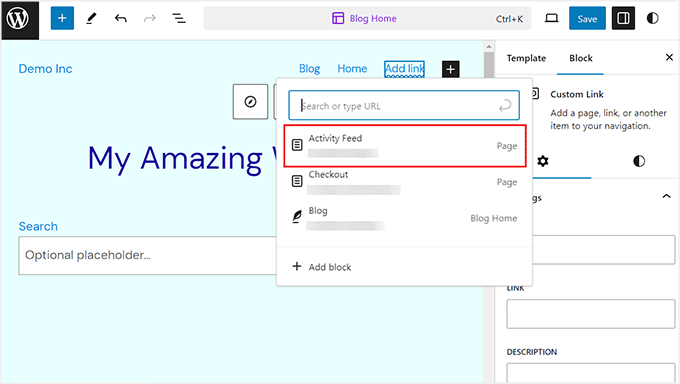
Następnie przejdź do strony BuddyBoss ” Grupy z kokpitu WordPress i kliknij przycisk “Nowa grupa”. Ta funkcja może się przydać, jeśli chcesz utworzyć oddzielne fora dyskusyjne dla członków należących do różnych poziomów subskrypcji lub każdego sprzedawanego kursu.
Spowoduje to przejście do nowego ekranu, na którym należy utworzyć nazwę i opis grupy. Następnie kliknij przycisk “Opublikuj”.
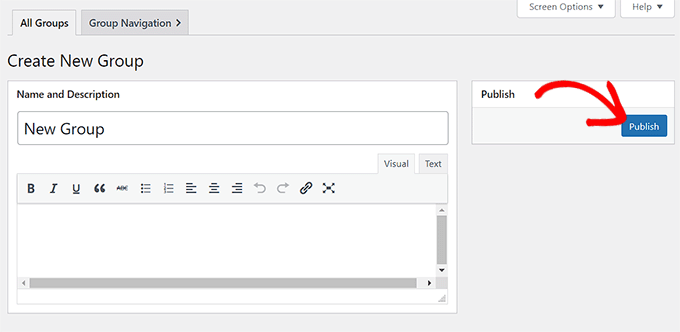
Spowoduje to wczytywanie nowych ustawień na stronie, gdzie można zacząć od dodania bezpośredniego odnośnika dla grupy. Następnie w prawej kolumnie wybierz, czy twoja grupa ma być publiczna czy prywatna.
Następnie dodaj nazwę użytkownika dla członków i kliknij przycisk “Zapisz zmiany”.
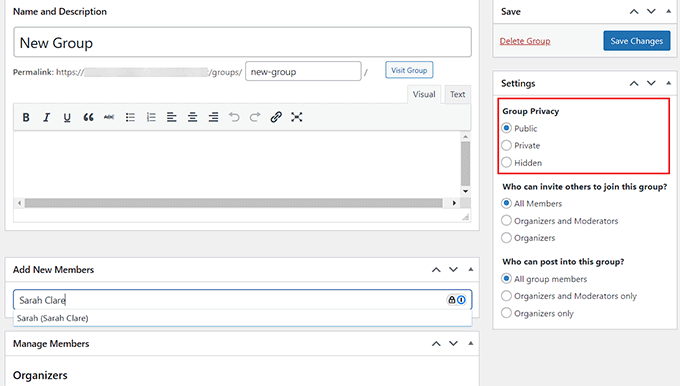
Na koniec przejdź na twoją witrynę WordPress, aby zobaczyć sieć społecznościową w działaniu. Użytkownicy mogą teraz rejestrować się na twojej platformie, tworzyć grupy, wysyłać do siebie wiadomości i udostępniać treści.
Gdy to zrobią, będziesz mógł zobaczyć wszystkie włączania, utworzone grupy, szablony e-mail i nowych członków bezpośrednio z twojego kokpitu.
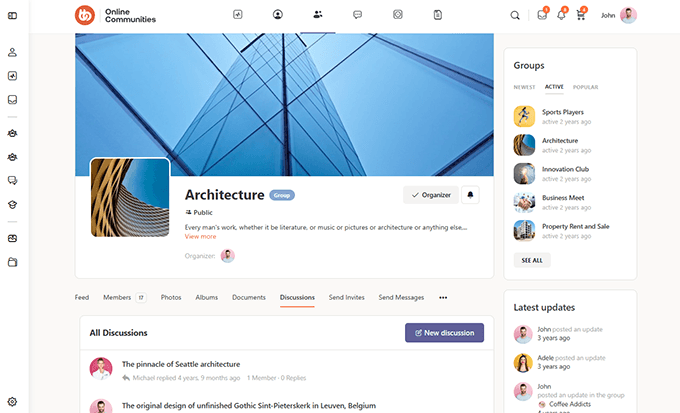
Na przykład, aby zobaczyć całą aktywność użytkownika, przejdź na stronę BuddyBoss ” Aktywność z kokpitu WordPress.
Z tego miejsca możesz korzystać z różnych opcji, aby odpowiadać na włączania użytkowników, edytować je, oznaczać jako spam lub usunąć zgodnie z twoimi upodobaniami.
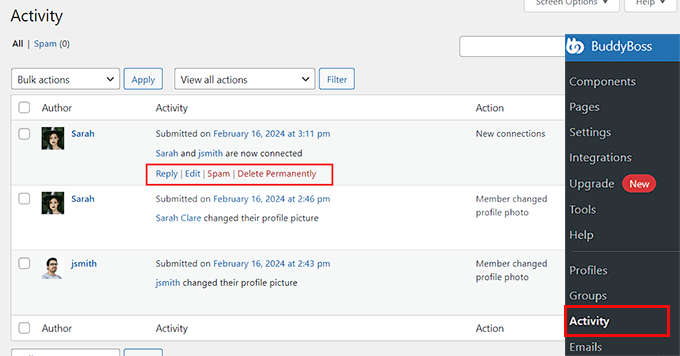
Możesz również zobaczyć wszystkich członków twojej sieci społecznościowej, przechodząc na stronę Członkowie w witrynie WordPress.
Z tego miejsca możesz wysyłać prywatne wiadomości, śledzić prośby i łączyć się z różnymi użytkownikami, klikając przyciski pod ich profilami.
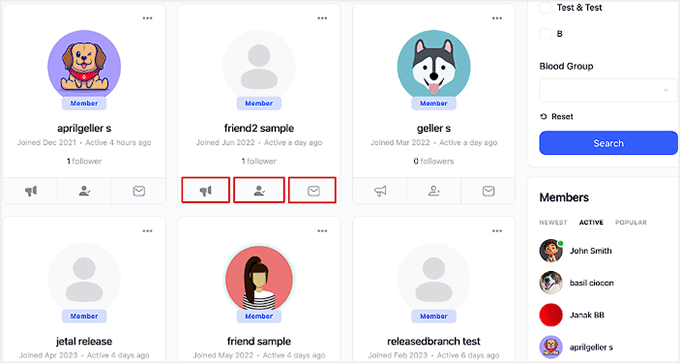
Ponadto, BuddyBoss jest dostarczany z własnym motywem WordPress, aby nadać Twojej witrynie internetowej profesjonalny wygląd społeczności i przyciągnąć odwiedzających.
Możesz go znaleźć na swoim koncie w witrynie internetowej BuddyBoss i dostosować wszystkie elementy, przechodząc na stronę BuddyBoss ” Opcje motywu po instalacji.
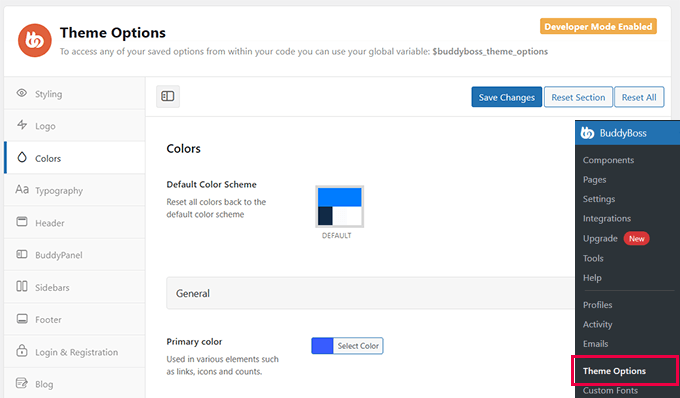
Szczegółowe informacje na ten temat można znaleźć w naszym przewodniku dla początkujących na temat tego , jak stworzyć twoją prywatną społeczność za pomocą WordPressa.
Metoda 2: Zamień swoją witrynę WordPress w portal społecznościowy z BuddyPress (za darmo)
Najprostszym sposobem na dodanie funkcji społecznościowych do WordPressa jest użycie BuddyPress. Ta darmowa wtyczka jest idealnym wyborem, jeśli masz ograniczony budżet. Pozwala ona zbudować społeczność online, w tym umożliwiając odwiedzającym zarejestrowanie się na twojej witrynie internetowej i utworzenie szczegółowego profilu użytkownika.
Po zarejestrowaniu się użytkownicy będą mogli wysyłać wiadomości, dodawać inne osoby do znajomych, tworzyć specjalistyczne grupy online i nie tylko.
Najpierw należy zainstalować i włączyć wtyczkę BuddyPress. Aby uzyskać więcej informacji, zobacz nasz przewodnik krok po kroku, jak zainstalować wtyczkę WordPress.
Po włączaniu przejdź na stronę Ustawienia ” BuddyPress, aby skonfigurować ustawienia wtyczki.

Strona ustawień jest podzielona na różne karty. Pierwsza karta to “Komponenty”, która pokazuje wszystkie komponenty BuddyPress, które są obecnie włączone na twojej witrynie.
Domyślne komponenty powinny działać dobrze dla większości witryn internetowych i blogów WordPress. Możesz jednak włączać lub wyłączać dowolny komponent, klikając jego pole wyboru.
Jeśli dokonasz jakichkolwiek zmian w domyślnych komponentach, nie zapomnij kliknąć “Zapisz ustawienia”, aby zapisać twoje zmiany.
Następnie przejdź do karty “Adresy URL”, aby skonfigurować uproszczone nazwy i tytuły dla stron, które zostaną utworzone za pomocą BuddyPress.
Na przykład, aby nazwać członków twojej witryny “użytkownikami”, musisz dodać tę uproszczoną nazwę obok opcji “Directory Slug” po rozwinięciu karty “Członkowie”. Pamiętaj, że nie możesz edytować bezpośrednich odnośników utworzonych przez wtyczkę. Następnie kliknij przycisk “Zapisz ustawienia”.

Teraz przejdź do karty “Opcje”.
Oto wszystkie różne ustawienia, które można włączać i wyłączać w BuddyPress. Można na przykład zezwolić klientom na ustawienie własnego awatara, zapraszanie innych osób do dołączenia do sieci i nie tylko.
Domyślne ustawienia będą działać dla większości witryn internetowych, ale można je przejrzeć i wprowadzić dowolne zmiany.

BuddyPress utworzy teraz stronę Członkowie i strumienie włączania w twojej witrynie internetowej. Jest to podobne do kanału domowego na witrynie takiej jak Facebook lub Twitter.
Tak wyglądała strona “Włączanie” na naszej witrynie internetowej.

Uwaga: Jeśli nie widzisz ustawień Zarejestruj i Włącz na tej stronie, musisz włączyć rejestrację użytkowników na twojej witrynie WordPress.
Gdy będziesz zadowolony z konfiguracji BuddyPress, nie zapomnij kliknąć przycisku “Zapisz ustawienia”.
Teraz musisz utworzyć menu nawigacyjne ze stronami BuddyPress, aby ułatwić odwiedzającym eksplorację twojej witryny. Aby to zrobić, przejdź na stronę Wygląd ” Menu. Tutaj możesz rozwinąć kartę “BuddyPress Member” z lewej kolumny i zaznaczyć pola dla stron, które chcesz dodać.
Następnie kliknij przycisk “Dodaj do menu”. Następnie możesz uporządkować strony w twoim menu metodą “przeciągnij i upuść”.

Gdy będziesz zadowolony z konfiguracji menu, kliknij przycisk “Zapisz menu”. Po wykonaniu tej czynności możesz przejść na twoją witrynę internetową, aby zobaczyć zaktualizowane menu w działaniu.
Z drugiej strony, jeśli używasz motywu blokowego, powyższa metoda nie będzie działać. Aby utworzyć menu nawigacyjne, przejdź do strony Wygląd ” Edytor z panelu bocznego administratora. Otworzy się strona, na której należy wybrać opcję “Nawigacja” z lewej strony.
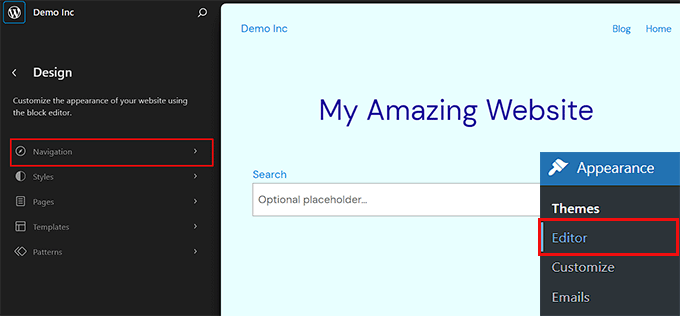
Na twoim ekranie pojawi się teraz pełny edytor witryny. Aby dodać stronę do menu nawigacyjnego, kliknij przycisk “Dodaj odnośnik” (+) w lewym górnym rogu. Następnie wpisz nazwę strony.
Po wyświetleniu kilku wyników, wybierz twoją stronę i powtórz proces, aby dodać również inne strony. Następnie kliknij przycisk “Zapisz” u góry, aby zapisać twoje ustawienia.
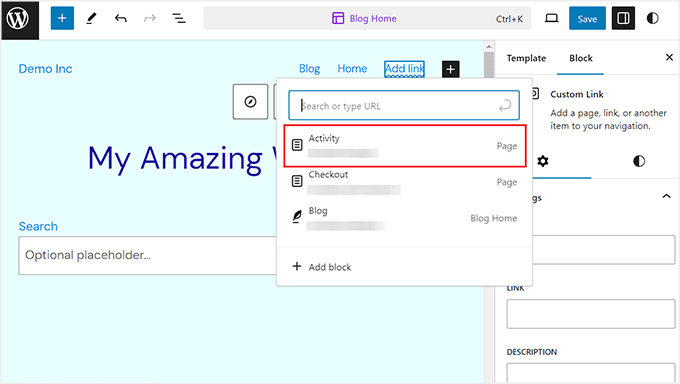
Pro Tip: BuddyPress współpracuje ze wszystkimi najlepszymi motywami WordPress. Ma również własne szablony, których możesz użyć, jeśli twój motyw nie ma wbudowanych szablonów BuddyPress. Jeśli twój motyw nie działa dobrze z BuddyPress, możesz sprawdzić naszą listę najlepszych motywów WordPress dla BuddyPress.
Pomyślnie utworzyłeś sieć społecznościową za pomocą BuddyPress.

Użytkownicy zaczną teraz rejestrować się na twojej witrynie i staną się częścią twojej społeczności. Aby przyjrzeć się wszystkim ich włączaniom, przejdź na stronę Aktywność w kokpicie WordPress.
Jeśli znajdziesz podejrzane lub niechciane działanie, najedź na nie i kliknij odnośnik “Spam” lub “Usuń trwale”, gdy się pojawi.

W podobny sposób można włączyć konto, wysłać e-mail do weryfikacji lub usunąć je, przechodząc na stronę Użytkownicy ” Zarządzaj rejestracjami z kokpitu WordPress.
Tutaj wystarczy najechać kursorem na dowolnego użytkownika, a następnie wybrać opcję “Usuń”, “E-mail” lub “Włączanie”.

BuddyPress umożliwia Tobie i Twoim użytkownikom tworzenie grup, które działają jak podspołeczności w Twojej witrynie internetowej. Każda grupa ma własnych członków i strumienie włączania. Użytkownicy mogą dołączać do tych grup, zapraszać inne osoby, wpisywać wiadomości i nie tylko.
Aby utworzyć nową grupę, wybierz Grupy z menu po lewej stronie, a następnie kliknij przycisk “Utwórz nową”.
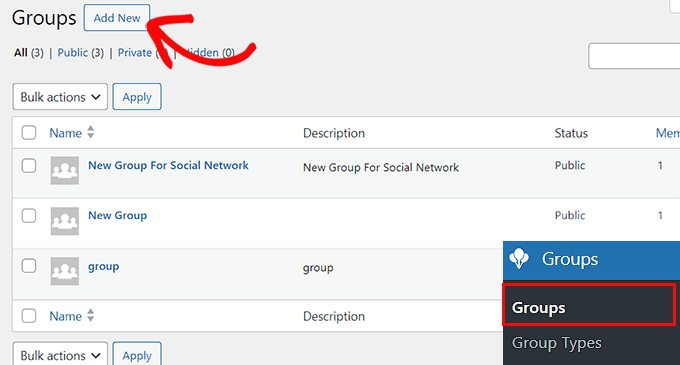
Wskazówka: Jeśli nie widzisz opcji Grupy, musisz przejść do Ustawienia “ BuddyPress i włączyć komponent “Grupy użytkowników”, wykonując ten sam proces opisany powyżej.
Po kliknięciu przycisku “Utwórz nową”, BuddyPress przeniesie Cię na stronę “Wpisz nazwę i opis grupy”.
Spowoduje to przekierowanie do nowej strony w twojej witrynie WordPress, na której musisz wpisać nazwę i opis grupy. Następnie kliknij przycisk “Utwórz grupę i kontynuuj”.
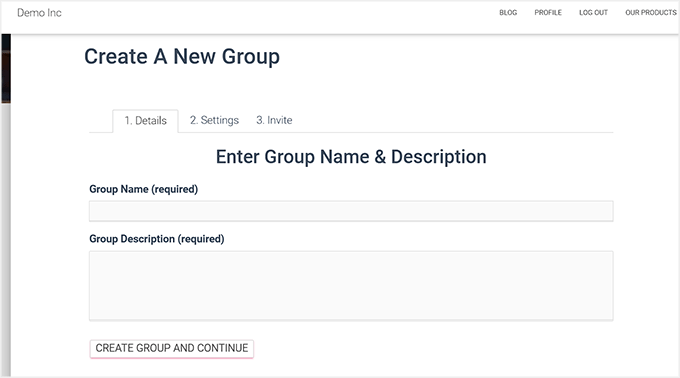
Na następnej stronie można wybrać między publicznymi, prywatnymi i ukrytymi ustawieniami prywatności.
Każdy może dołączyć do grupy publicznej i tworzyć wpisy. Tymczasem grupy prywatne pojawiają się w katalogu grup BuddyPress, ale użytkownicy muszą wysłać prośbę o dołączenie. Tylko zatwierdzeni użytkownicy mogą zobaczyć treść grupy.
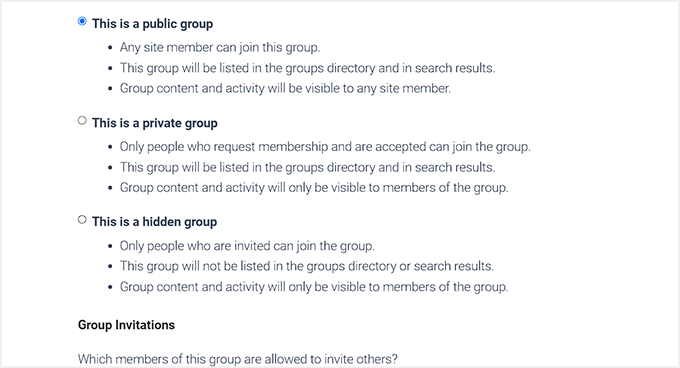
Wreszcie, ukryte grupy są widoczne tylko dla członków. Grupy te nie będą wyświetlane w katalogu grup BuddyPress ani w wynikach wyszukiwania.
Po skonfigurowaniu opcji prywatności kliknij przycisk “Następny krok”.
Spowoduje to przejście do ostatniego kroku, w którym możesz zaprosić kilka osób do dołączenia do nowej grupy, aby nie była całkowicie pusta. Pamiętaj tylko, że możesz zaprosić tylko tych użytkowników, których dodałeś jako znajomych.
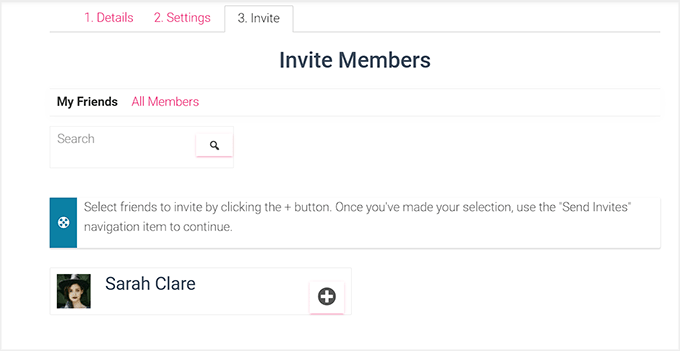
Gdy będziesz zadowolony z konfiguracji grupy, kliknij przycisk “Zakończ”, aby przejść dalej i utworzyć grupę.
Teraz użytkownicy mogą po prostu przejść na stronę BuddyPress Groups, aby zobaczyć wszystkie różne społeczności, do których mogą dołączyć. Twoja sieć społecznościowa jest teraz gotowa do użycia.
Jeśli potrzebujesz więcej instrukcji, możesz zapoznać się z naszym przewodnikiem na temat tworzenia witryny internetowej w mediach społecznościowych.
Bonus: Dodaj przyciski społecznościowe na twojej witrynie internetowej
Po utworzeniu sieci społecznościowej dobrym pomysłem jest dodanie przycisków udostępniania dla innych platform mediów społecznościowych, takich jak Facebook, Instagram i Twitter. Zachęci to do udostępniania treści na różnych platformach, zwiększy ich zasięg i zwiększy zaangażowanie użytkowników.
Aby to zrobić, zainstaluj i włącz wtyczkę Social Snap. Aby uzyskać szczegółowe informacje, zapoznaj się z naszym poradnikiem na temat instalacji wtyczki WordPress.
Po włączaniu, przejdź na stronę Social Snap ” Settings i rozwiń kartę “Social Sharing” z lewej kolumny.

Spowoduje to otwarcie nowych ustawień na panelu bocznym, gdzie należy wybrać kartę “Zarządzaj sieciami”.
Następnie kliknij przycisk “+ Dodaj sieci”, aby dodać wybraną przez ciebie sieć mediów społecznościowych. Możesz dodać platformy takie jak Facebook, Twitter, LinkedIn i e-mail.

Gdy to zrobisz, wróć i rozwiń kartę “Inline Buttons”. Po otwarciu nowych ustawień przewiń w dół do sekcji “Wyświetl na” i zaznacz pole “Strona”.
Teraz przyciski udostępniania społecznościowego będą wyświetlane na wszystkich stronach twojej sieci społecznościowej.

Aby uzyskać szczegółowe informacje, zapoznaj się z naszym poradnikiem na temat dodawania przycisków udostępniania społecznościowego w WordPress.
Mamy nadzieję, że ten artykuł pomógł ci przekształcić twoją witrynę WordPress w sieć społecznościową za pomocą BuddyBoss i BuddyPress. Możesz również zapoznać się z naszą kompletną ściągawką z mediów społecznościowych dla WordPressa lub zobaczyć nasze wybory ekspertów dotyczące najlepszych wtyczek do mediów społecznościowych dla WordPressa.
If you liked this article, then please subscribe to our YouTube Channel for WordPress video tutorials. You can also find us on Twitter and Facebook.





Jiří Vaněk
The idea of creating my own social network in the form of my website once occurred to me as well. Unfortunately I didn’t read this article before so I ended up creating a community using the discussion board. However, it is very similar to discord, so it also has certain parameters of a social network. If I had read this article earlier, I probably would have followed your procedure.
Mrteesurez
Please, can WordPress really be used to build a social network websites like Facebook and Twitter or Instagram ??
Although, I once created some like that using Anspress plugin with buddyx theme.
Let be honest, provided I used standard host like managed one or private server. Can WordPress accommodate that large type of traffics ?? or it’s totally depends non the hosting ??
WPBeginner Support
It would depend on your site traffic but most hosts would have a plan level to help you handle most traffic.
Admin
Jiří Vaněk
I probably wouldn’t use classic shared web hosting for this. However, today’s virtual servers are really quite cheap and have high performance. There, I think such a project would make sense. In my opinion, a custom server is also suitable because of the configuration that you can make exactly according to your needs (PHP limits, memory size, performance, Apache or MySQL settings …).
Moinuddin Waheed
Creating a social network of our website is an interesting idea and it would be helpful in increased traffic and engagement with the community.
I am working on an educational website where we would be providing premium content as well to students.
I want to have a discussion form page and not want to create entire website as a social network.
is there a way we can dedicate one page for discussion and make threads our of that?
So that other website activities remains intact.
WPBeginner Support
If we understand what you’re wanting correctly, that would be a forum which we have a guide on how to create below!
https://www.wpbeginner.com/wp-tutorials/how-to-add-a-forum-in-wordpress-with-bbpress/
Admin
Chris Hechler
Hi,
is it possible to change the background colour to a picture/image pattern? The greyish background looks kinda boring for a social platform.
WPBeginner Support
IT would depend on the pattern you are using for the method but most if not all patterns should be able to be edited to fit your site’s design or your preferences.
Admin
Pablo
How do I remover the wordpress bar up the website where is written “Login and Register”? Please?
WPBeginner Support
Unless BuddyPress changes its interface, you should be able to go under Settings>BuddyPress and uncheck the “Show the Toolbar for logged out users”.
Admin
Eris
What is the difference between BuddyPress and a membership plugin like MemberPress?
WPBeginner Support
MemberPress would be for membership sites and things like courses while BuddyPress would be for creating a social network as we show in this post
Admin
Nigel Stratton
Would BuddyPress be a good choice if I wanted to build a social media that also required users to be able to upload audio and video files as part of their profiles?
Thank you!
WPBeginner Support
BuddyPress should be able to handle that but for uploading videos, you would want to take a look at our article here: https://www.wpbeginner.com/beginners-guide/why-you-should-never-upload-a-video-to-wordpress/
Admin
Tunde Sanusi (Tuham)
As a Web Designer, am currently building a social networking site for a client of mine and we were initially using Buddypress..
However along the line, we discover the profile photo part seems like an issue as people would have to crop their photo (which is a pain) before it works
Any code on how to skip the cropping photo part?
WPBeginner Support
You would want to reach out to BuddyPress for what customizations are available.
Admin
Antony Finney
Some times its a pain to read what blog owners wrote but this web site is real user pleasant!
WPBeginner Support
Glad you like our content
Admin
Onyela liberty
Hi am from nigeria and I want to build a social network for farmers how do I go is buddypress great which other plug ins do u recommend for bp
WPBeginner Support
You should be able to do what you are wanting with BuddyPress
Admin
John Richards
Which theme is used along with Buddypress in the images shown here?
sergio
I’m no expert, but I try to dig as deep as I can when using WordPRess and plugins… HAving said so, BP is great and has a lot of functionlaity extended with plugins… Perhaps too much?
I am in the (nightmarish) process of researching options to create a social network, and I can say that I ended up letting go BP to favor a little awesome one who’s giving me some pretty good results in terms of flexibility and ease of use: Ultimate Member… Maybe less extended / less features than BP (not than core BP) but it’s such a pleasure to work with!
Joshua Orekhie
This is really great. With this plugin, I can create a successful group channel for my website. Does it comes with a pay version or free?
Dale Reardon
Hi,
BuddyPress is a good solution for a social community but we have recently had problems when expanding its capabilities because you need so many extra feature plugins from different authors and hence conflicts and bugs arise.
We hare just in the process of moving our community over to Peepso and when you add the power of all the addon plugins it is way more powerful than BP.
If you would like us to write about our experience then let us know.
Dale.
Susan smith
Hi Dale. Visited your website and it’s really cool.would love to know the plug in you ended up using.Thank you
Bonny
Good day, Im based in South Africa, and in process of building a classified social media website, what will you recommend to use buddypress or Peepso.
thanks